腾讯会议麦克风权限在哪里开启 腾讯会议没有麦克风权限怎么办
更新时间:2024-01-26 09:44:06作者:runxin
相信很多用户在工作时也经常需要进行视频会议的操作,因此我们可以通过腾讯会议工具来实现视频通讯,然而在启动腾讯会议视频功能之后,想要进行语音交流时却遇到了没有麦克风权限的情况,对此腾讯会议没有麦克风权限怎么办呢?这里小编就来教大家腾讯会议麦克风权限在哪里开启详细内容。
具体方法如下:
1、首先进入客户端,然后选择创建一个会议或者加入一个会议。
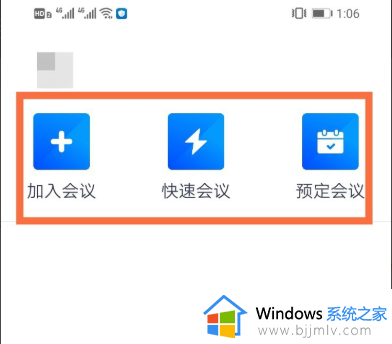
2、进入会议后,默认麦克风是开启的,而摄像头是关闭的,通过点击底部的第一个和第二个图标可以开启或者关闭麦克风和摄像头。
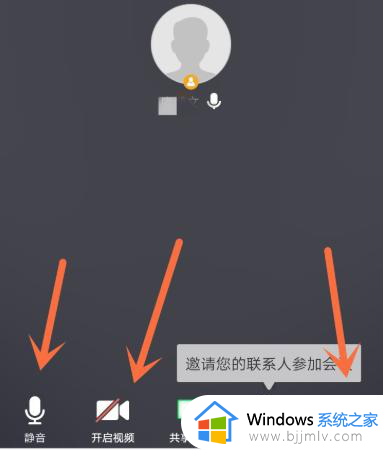
3、可以看到点击第二个图标之后,视频就打开了。同时再点击一次即可关闭。
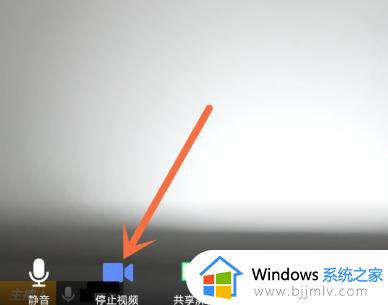
4、也可以去点击右下角的”更多“,然后在底部的弹出界面选择”设置“。
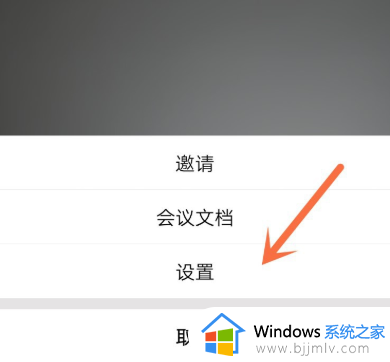
5、在设置当中点击选择”常规设置“。
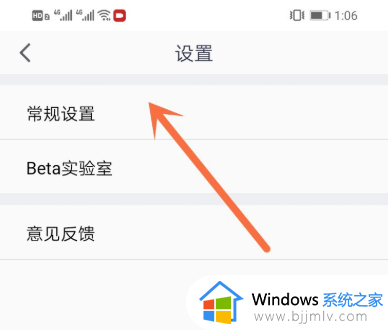
6、然后就可以去选择“是否在进入会议后”自动开启摄像头或者麦克风。
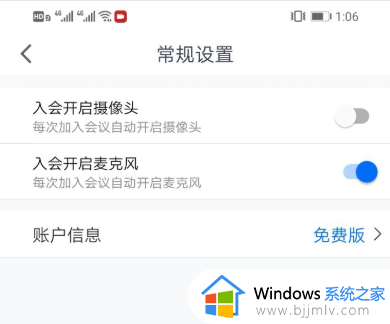
7、只要将开关点击成蓝色,就表示成功打开了。
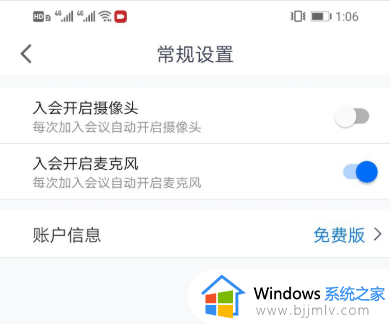
综上所述就是小编给大家分享的腾讯会议麦克风权限在哪里开启详细内容了,还有不清楚的用户就可以参考一下小编的步骤进行操作,希望本文能够对大家有所帮助。
腾讯会议麦克风权限在哪里开启 腾讯会议没有麦克风权限怎么办相关教程
- 电脑腾讯会议麦克风没声音怎么办 电脑腾讯会议开麦克风没有声音修复方法
- 腾讯会议没有麦克风标志为什么 腾讯会议不显示麦克风图标如何解决
- 为什么腾讯会议麦克风自己开了 腾讯会议麦克风自动打开如何解决
- 腾讯会议提示麦克风设备异常怎么回事 腾讯会议显示麦克风设备异常如何处理
- 腾讯会议未检测到可用麦克风是什么意思 腾讯会议显示未检测到可用麦克风如何解决
- 怎么开启麦克风权限设置 麦克风权限在设置的哪里
- 腾讯会议无缘无故开麦怎么回事 腾讯会议的麦克风为什么会自己打开
- 腾讯课堂麦克风怎么开 腾讯课堂如何开启麦克风
- 腾讯会议声音大自动打开麦克风为什么 腾讯会议声音大自动开麦如何解决
- 腾讯会议开麦说话别人听不见怎么回事 电脑腾讯会议麦克风说话别人听不见如何修复
- 惠普新电脑只有c盘没有d盘怎么办 惠普电脑只有一个C盘,如何分D盘
- 惠普电脑无法启动windows怎么办?惠普电脑无法启动系统如何 处理
- host在哪个文件夹里面 电脑hosts文件夹位置介绍
- word目录怎么生成 word目录自动生成步骤
- 惠普键盘win键怎么解锁 惠普键盘win键锁了按什么解锁
- 火绒驱动版本不匹配重启没用怎么办 火绒驱动版本不匹配重启依旧不匹配如何处理
电脑教程推荐
win10系统推荐